Je voudrais gommer une zone et la remplacer par une couleur de fond.
En utilisant la pipette, j'ai récupéré la couleur de fond.
J'ai sélectionné par divers moyens, lasso, selection rectangle, la zone à supprimer, mais la touche supprimer ne marche pas, le clic droit couper non plus.
Dans ce cas de figure le pot de peinture n'est pas actif pour remplir la zone.
Je suis désolée de poser cete question de super débutant, mais je n'ai pas dû comprendre un principe de base.
merci pour toute réponse.
Super débutant supprimer une sélection
Modérateur : Modérateurs
Règles du forum
 Forum d'aide à la réalisation graphique.
Forum d'aide à la réalisation graphique.
 Merci de consulter la documentation de PF Studio, et de lire cette information, pour vous orienter.
Merci de consulter la documentation de PF Studio, et de lire cette information, pour vous orienter.
Si vous êtes débutant, voir Comment me lancer. Votre question a peut-être déjà sa réponse.
Si vous êtes débutant, voir Comment me lancer. Votre question a peut-être déjà sa réponse.
-
perrot
- Nouveau(elle)|Nouveau|Nouvelle

- Messages : 3
- Inscription : 15 mars 2005 14:24
- Système d'exploitation : Win XP
-
Tom
- Administrateur(trice)|Administrateur|Administratrice

- Messages : 13306
- Inscription : 02 févr. 2005 9:35
-
perrot
- Nouveau(elle)|Nouveau|Nouvelle

- Messages : 3
- Inscription : 15 mars 2005 14:24
- Système d'exploitation : Win XP
Merci de m'avoir répondu malgré le côté béotien de ma question.
Cependant, j'avais cherché à mettre en "mode couleur RVB" comme indiqué dans certaines réponses, mais je n'ai rien trouvé de tel dans le menu image, même en inactif.
Je me débrouille en copiant, collant des parties de mes images dans de « nouvelles pages » dans lesquelles les outils sont actifs.
Un deuxième outil dont je ne comprends pas le fonctionnement est le déplacement. Je peux déplacer en indiquant en pixels le déplacement de la sélection, mais que je clique l'outils "déplacement" avant ou après avoir fait la sélection de l'objet à déplacer, seule l'entièreté de la page bouge légèrement. La sélection, elle, reste figée comme collée à la glue.
Mes deux questions sont donc : où trouver le « mode couleur RVB » quand il est absent du menu image et comment déplacer des objets avec la souris ?
Promis, quand j?aurais bien compris, je vous aiderai à répondre aux nunuches comme moi.
Cependant, j'avais cherché à mettre en "mode couleur RVB" comme indiqué dans certaines réponses, mais je n'ai rien trouvé de tel dans le menu image, même en inactif.
Je me débrouille en copiant, collant des parties de mes images dans de « nouvelles pages » dans lesquelles les outils sont actifs.
Un deuxième outil dont je ne comprends pas le fonctionnement est le déplacement. Je peux déplacer en indiquant en pixels le déplacement de la sélection, mais que je clique l'outils "déplacement" avant ou après avoir fait la sélection de l'objet à déplacer, seule l'entièreté de la page bouge légèrement. La sélection, elle, reste figée comme collée à la glue.
Mes deux questions sont donc : où trouver le « mode couleur RVB » quand il est absent du menu image et comment déplacer des objets avec la souris ?
Promis, quand j?aurais bien compris, je vous aiderai à répondre aux nunuches comme moi.
-
perrot
- Nouveau(elle)|Nouveau|Nouvelle

- Messages : 3
- Inscription : 15 mars 2005 14:24
- Système d'exploitation : Win XP
-
Tom
- Administrateur(trice)|Administrateur|Administratrice

- Messages : 13306
- Inscription : 02 févr. 2005 9:35
Re bonsoir,
Tu ne m'as pas tout dit de la situation de ton image : c'est une image avec de la transparence, vraissemblablement un fichier gif.
Dans ce cas, il faut désactiver la transparence par le menu Image Couleur de transparence, Désactiver la transparence.
Et là tu peux accéder au menu Image Mode Couleur RVB.
Ensuite, tu retrouves tous tes outils actifs.
Pour l'outil de déplacement, je ferai des recherches sur son fonctionnement, exact, car je ne m'en sers jamais. Lorsque l'outil déplacement est activé, on peut gérer le déplacement avec les flèches du clavier, au pixel près, par saut de 8 pixels si on maintient la touche majuscule.
Dès l'instant où une sélection est active (et que l'outil déplacement n'est pas activé) le pointeur de souris se transforme en arrivant sur la sélection et on peut enfoncer le clic gauche et déplacer la sélection avec la souris.
Pas de souci pour les questions, le forum est fait pour cela.
A bientôt
Tu ne m'as pas tout dit de la situation de ton image : c'est une image avec de la transparence, vraissemblablement un fichier gif.
Dans ce cas, il faut désactiver la transparence par le menu Image Couleur de transparence, Désactiver la transparence.
Et là tu peux accéder au menu Image Mode Couleur RVB.
Ensuite, tu retrouves tous tes outils actifs.
Pour l'outil de déplacement, je ferai des recherches sur son fonctionnement, exact, car je ne m'en sers jamais. Lorsque l'outil déplacement est activé, on peut gérer le déplacement avec les flèches du clavier, au pixel près, par saut de 8 pixels si on maintient la touche majuscule.
Dès l'instant où une sélection est active (et que l'outil déplacement n'est pas activé) le pointeur de souris se transforme en arrivant sur la sélection et on peut enfoncer le clic gauche et déplacer la sélection avec la souris.
Pas de souci pour les questions, le forum est fait pour cela.
A bientôt
-
Mojy
- Habitué(e)|Habitué|Habituée

- Messages : 65
- Inscription : 21 mars 2005 18:06
- Version de PhotoFiltre : 6.1, 6.11 et studio 7 Beta
- Système d'exploitation : XP SP2
- Processeur : P4 3.2Ghz
- Mémoire RAM : 1024Mo
- Localisation : France (59)
Bonsoir,
tout d'abord félicitations pour ce logiciel très sympa que je suis en train de découvrir, ainsi que son grand (ou petit) frère d'ailleurs.
Je poste à la suite de ce topic car ma question concerne le déplacement de sélection (dans la version 6.1).
- Je crée une image basique
- je trace une sélection quelconque
- je peux la déplacer à volonté
- je la colorise avec le pot de peinture
- je peux toujours déplacer la sélection mais la couleur reste au premier emplacement
Soluce pour l'instant :
- copier
- masquer la sélection
- défaire le pot de peinture
- coller
- je peux bouger ma sélection colorée comme je veux mais en mode sélection seulement.
Quelque chose m'échappe ou c'est le fonctionnement normal ?
@+ Mojy
tout d'abord félicitations pour ce logiciel très sympa que je suis en train de découvrir, ainsi que son grand (ou petit) frère d'ailleurs.
Je poste à la suite de ce topic car ma question concerne le déplacement de sélection (dans la version 6.1).
- Je crée une image basique
- je trace une sélection quelconque
- je peux la déplacer à volonté
- je la colorise avec le pot de peinture
- je peux toujours déplacer la sélection mais la couleur reste au premier emplacement
Soluce pour l'instant :
- copier
- masquer la sélection
- défaire le pot de peinture
- coller
- je peux bouger ma sélection colorée comme je veux mais en mode sélection seulement.
Quelque chose m'échappe ou c'est le fonctionnement normal ?
@+ Mojy
-
Tom
- Administrateur(trice)|Administrateur|Administratrice

- Messages : 13306
- Inscription : 02 févr. 2005 9:35
Bonsoir Mojy,
C'est bien le fonctionnement normal, et d'une façon cohérente, on a le même comportement avec tous les outils, que ce soit avec Contour et remplissage, avec le pot de peinture, avec le pinceau, avec l'aérographe.
Et le logiciel est assez intuitif, puisque tu as décrit parfaitement la façon de procéder différemment pour utiliser la sélection de collage, qui, elle, peut être déplacée et gérée en transparence, avant validation.
La validation dans les autres situations n'est pas indispensable, puisque l'on peut annuler les dernières opérations, et il n'est pas interdit de faire des sauvegardes au cours du travail.
A noter cependant que dans Contour et remplissage un aperçu est disponible avant validation. Mais la méthode que tu indiques fonctionne très bien et assez rapidement avec un peu de pratique.
A bientôt.
C'est bien le fonctionnement normal, et d'une façon cohérente, on a le même comportement avec tous les outils, que ce soit avec Contour et remplissage, avec le pot de peinture, avec le pinceau, avec l'aérographe.
Et le logiciel est assez intuitif, puisque tu as décrit parfaitement la façon de procéder différemment pour utiliser la sélection de collage, qui, elle, peut être déplacée et gérée en transparence, avant validation.
La validation dans les autres situations n'est pas indispensable, puisque l'on peut annuler les dernières opérations, et il n'est pas interdit de faire des sauvegardes au cours du travail.
A noter cependant que dans Contour et remplissage un aperçu est disponible avant validation. Mais la méthode que tu indiques fonctionne très bien et assez rapidement avec un peu de pratique.
A bientôt.
-
Mojy
- Habitué(e)|Habitué|Habituée

- Messages : 65
- Inscription : 21 mars 2005 18:06
- Version de PhotoFiltre : 6.1, 6.11 et studio 7 Beta
- Système d'exploitation : XP SP2
- Processeur : P4 3.2Ghz
- Mémoire RAM : 1024Mo
- Localisation : France (59)
Merci, oui je me doutais un peu, mais ce qui m'a surpris c'est de ne pas pouvoir déplacer avec l'outil déplacement, la sélection devenant validée quand on clique sur l'outil.
Mais il suffit de le savoir.
Etant utilisateur de Photo Impact, une autre grosse usine à gaz, je suis habitué à ce que la sélection emmène avec elle son contenu quand on la déplace avec la souris (pas avec le clavier), en fait le prog fait une transformation sélection=>objet, un copié/collé dès que le déplacement est entamé.
Il faut se créer de nouveaux réflexes, mais PhotoFiltre vaut bien cette peine.
Effectivement, il est très intuitif, les outils sont à portée de clic rapidement et logiquement.
@+ Mojy
Mais il suffit de le savoir.
Etant utilisateur de Photo Impact, une autre grosse usine à gaz, je suis habitué à ce que la sélection emmène avec elle son contenu quand on la déplace avec la souris (pas avec le clavier), en fait le prog fait une transformation sélection=>objet, un copié/collé dès que le déplacement est entamé.
Il faut se créer de nouveaux réflexes, mais PhotoFiltre vaut bien cette peine.
Effectivement, il est très intuitif, les outils sont à portée de clic rapidement et logiquement.
@+ Mojy
-
FrançoisL
- Membre d'honneur
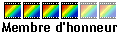
- Messages : 2950
- Inscription : 08 mars 2004 18:17
- Version de PhotoFiltre : Dernières de PF Free et PFS
- Système d'exploitation : Windows XP Home SP2
- Processeur : Athlon 64 3500+ non O/C
- Mémoire RAM : 2x512 Mo en DC
- Localisation : Essonne
-
Mojy
- Habitué(e)|Habitué|Habituée

- Messages : 65
- Inscription : 21 mars 2005 18:06
- Version de PhotoFiltre : 6.1, 6.11 et studio 7 Beta
- Système d'exploitation : XP SP2
- Processeur : P4 3.2Ghz
- Mémoire RAM : 1024Mo
- Localisation : France (59)
Oui sans aucun problème, il est d'ailleurs très puissant et j'aime beaucoup le gestionnaire de calques à côté de l'image plutôt que dans une boite séparée. 
Mais là le but pour l'instant est de faire des tuts (et oui encore des tuts pour PF) pour la version de base à destination des grands débutants en retouche et graphisme.
@+ Mojy
Mais là le but pour l'instant est de faire des tuts (et oui encore des tuts pour PF) pour la version de base à destination des grands débutants en retouche et graphisme.
@+ Mojy